|
Autumn

(Résultat réduit)
Pour visualiser en grandeur réelle et sous forme de papier pour
Outlook,
cliquez sur le tag.
|
Cette création a été réalisée avec PSPX3.
Elle peut toutefois être faite avec les versions antérieures de PSP.
Ce tutoriel est une création personnelle.
Toute ressemblance
n'est que pure coïncidence.
Il est
strictement interdit de reproduire ou de distribuer
ce tutoriel sans ma permission écrite.
Vous aurez besoin du matériel suivant pour faire ce tutoriel
Filtres
* AlienSkin Eye Candy 5 - Impact
Pour télécharger ce filtre, cliquez ici
Installer le filtre dans le répertoire Plugins de votre choix
Matériel
*
Tube - Masque - Sélections - Texture - Pinceau
Placer les fichiers dans les répertoires de votre choix
Placer la texture bluebeads.jpg dans un dossier où vous pourrez
facilement la retrouver dans les textures de PSP
Le fichier agiBrush0238_autumn.PspBrush doit être importé en
pinceau personnalisé.
Pour savoir comment importer un pinceau, cliquez
ici
Le tube est une création de
Guismo
Le pinceau est une création de
Agi
Le masque est une création de hjr
Merci à vous tous pour votre magnifique travail. :)
** Les calques de certains tubes
sont invisibles afin
de réduire le poids du fichier Matériel.
Pour voir les tubes, enlever le X rouge dans la palette des
calques.
**
Il
est strictement interdit
d'enlever la signature, de renommer les tubes ou de redistribuer
les tubes sans l'autorisation écrite des créateurs de ces
tubes.
Merci de respecter leurs conditions d'utilisations.
Cliquez sur cet icône pour télécharger le Matériel
Préparation.
À l'aide de la touche Shift et la lettre D de votre clavier,
faire une copie des tubes. Fermer les originaux
Ouvrir les fichiers hjr_mask_shokushu.jpg et top_esfumado.jpg et les
minimiser
Palette Styles et Textures
Couleur Premier plan = #EFBF99
Couleur Arrière-plan = #451809
Ouvrir la fenêtre de configuration de la couleur Premier plan
Onglet Dégradé
Repérer le dégradé Premier plan-Arrière-plan
Style Halo - Répétitions à 0 - Inverser
décoché
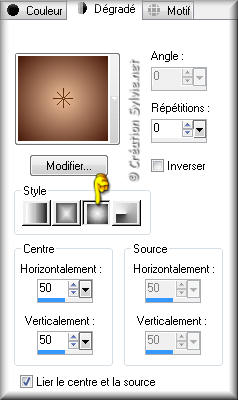
Vous êtes prêt alors allons-y. :)
|
Pour vous guider pendant la création de ce tag,
cliquer sur cette flèche avec le bouton gauche de la souris
et déplacer pour marquer votre ligne

|
Étape 1.
Ouvrir une nouvelle image de 1024 x 600 pixels, fond transparent.
Outil Pot de peinture
Appliquer le dégradé dans la nouvelle image
Étape 2.
Calques - Nouveau calque raster
Outil Pot de peinture
Avec le bouton droit de la souris, appliquer la couleur
Arrière-plan
Calques - Nouveau calque de masque
Repérer le masque hjr_mask_shokushu.jpg

Calques - Fusionner - Fusionner le groupe
Étape 3.
Palette Styles
et Textures
Cliquez sur le bouton Dégradé et choisir le bouton Couleur
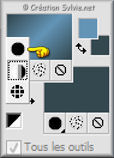
Ouvrir la fenêtre de configuration de la couleur Premier plan
Cochez le carré Texture dans le haut de la fenêtre à droite et repérer la texture bluebeads
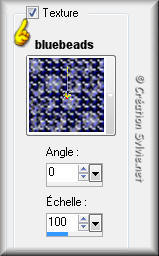
Cliquez sur Ok
Étape 4,
Calques - Nouveau calque raster
Sélections -
Charger/enregistrer une sélection - Charger à partir du disque
Repérer la sélection autum_top_selection_01
Outil Pot de peinture
Appliquer la texture dans la sélection
Effets - Effets 3D - Ombre de portée
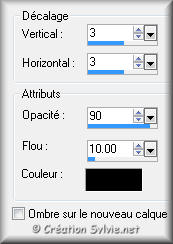
Sélections - Désélectionner tout
Calques - Dupliquer
Image - Miroir
Calques - Fusionner - Fusionner avec le calque de dessous
Étape 5.
Calques - Nouveau calque raster
Sélections -
Charger/enregistrer une sélection - Charger à partir du disque
Repérer la sélection autum_top_selection_02
Outil Pot de peinture
Appliquer la texture dans la sélection
Effets - Effets 3D - Ombre de portée
Même configuration que l'étape 4 (déjà en mémoire)
Sélections - Désélectionner tout
Calques - Dupliquer
Image - Miroir
Calques - Fusionner - Fusionner avec le calque de dessous
Étape 6.
Calques - Nouveau calque raster
Sélections -
Charger/enregistrer une sélection - Charger à partir du disque
Repérer la sélection autum_top_selection_03
Outil Pot de peinture
Avec le bouton droit de la souris, appliquer la couleur
Arrière-plan (#451809) dans la sélection
Effets - Modules externes - AlienSkin Eye Candy 5 - Impact -
Glass
Onglet Settings
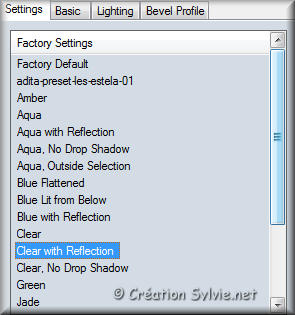
Onglet Basic
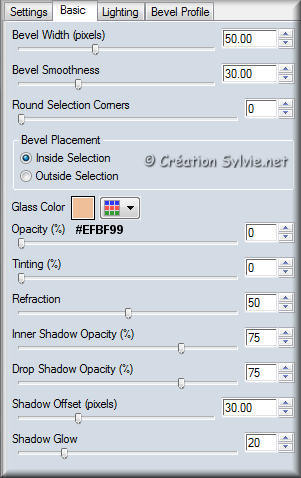
Onglet Lighting
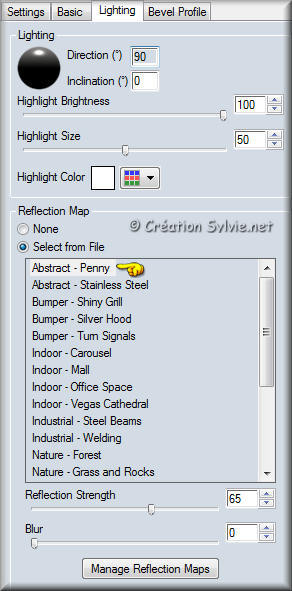
Sélections - Désélectionner tout
Calques - Dupliquer
Image - Miroir
Calques - Fusionner - Fusionner avec le calque de dessous
Étape 7.
Ouvrir le tube calguisautomneequinoxe1599
Édition - Copier
Retourner à votre tag
Édition - Coller comme nouveau calque
Image - Redimensionner
Décochez
Redimensionner tous les calques
Redimensionner à
80%
Ne pas déplacer. Il est au bon endroit
Effets - Effets 3D - Ombre de portée
Même configuration que l'étape 4 (déjà en mémoire)
Étape 8.
Calques - Nouveau calque raster
Outil Pinceau
Repérer le pinceau agiBrush0238_autumn
Réduire la taille à 55
Palette Styles et Textures
Ouvrir la fenêtre de configuration de la couleur Premier plan
Décochez le carré Texture dans le haut de la fenêtre à droite
Cliquez sur Ok
Appliquer le pinceau à 5 reprises dans le premier carré à gauche

Répéter pour les autres carrés en dessous
(Voir Résultat final)
Effets - Effets 3D - Ombre de portée
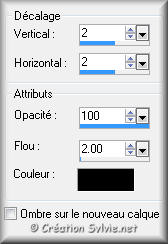
Calques - Dupliquer
Image - Miroir
Calques - Fusionner - Fusionner avec le calque de dessous
Étape 9.
Calques - Nouveau calque de masque
Repérer le masque top_esfumado.jpg

Calques - Fusionner - Fusionner le groupe
Étape 10.
Calques - Nouveau calque raster
Outil Pot de peinture
Avec le bouton droit de la souris, appliquer la couleur
Arrière-plan dans le nouveau calque
Calques - Agencer - Déplacer vers le bas
Calques - Fusionner - Fusionner les calques visibles
Étape 11.
Ajouter votre signature
Calques - Fusionner - Fusionner les calques visibles
Voilà
! Votre tag Top est terminé.
Il ne vous reste plus qu'à l'enregistrer en format JPG,
compression à 25
et à configurer votre messagerie pour en
faire un
papier Top
J'espère que vous avez aimé faire ce tutoriel.
Il est interdit de copier ou de distribuer
cette création sans mon autorisation
Autres résultats
Pour visualiser sous forme de papier Outlook, cliquez sur le tag

|